Kaip atidaryti „Windows 10“ valdymo skydelį ir pridėti jį prie darbalaukio meniu ir paleisti

- 2111
- 648
- Cecil Kreiger
Turinys
- Tegul jis yra senas: pridėkite valdymo skydelio etiketę prie pradžios
- Atidarykite valdymo skydelį per „Windows“ paiešką
- Paleiskite valdymo failą per „Vykdykite“
- Atidarykite skydelį naudodamiesi piktogramų tria
- Pridėkite „Valdymo skydelį“ į darbalaukio meniu elementą
- Grąžinkite valdymo skydelį į pradžios kontekstą
- Etiketės įdėklas
- Sukurti ir paruošti nuorodą naudojant „Hashlnk“
- Sukurti nuorodą naudojant „Win+X“ meniu redaktorių

Laimei, sena klasikinė skydelis niekur neišnyko - ji buvo tiesiog atitraukta nuo mūsų akių. Bet ne per toli, ir mes vis tiek galime juo naudotis. Šiandien mes kalbėsime apie tai, kaip keturiais paprastais būdais atidaryti valdymo skydą „Windows 10“, taip pat kaip jį pridėti prie pradžios ir darbalaukio meniu.
Tegul jis yra senas: pridėkite valdymo skydelio etiketę prie pradžios
„Windows 7“ ir „XP“ valdymo skydelio etiketėje buvo „Start“ meniu. Jei norite jį grąžinti į tą pačią vietą „dešimtuke“, darykite taip:- Eikite pradėti ir išspauskite programų sąrašą į raidę „C“. Atidaryti grupę "Aptarnavimas - „Windows“". Čia yra mūsų nuostolis. Įsikūręs toje pačioje vietoje kaip ir anksčiau.
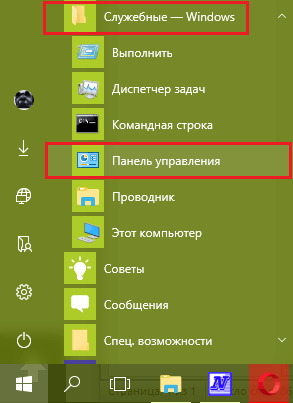
- Norėdami pridėti valdymo skydelio plytelę prie likusių paleidimo plytelių, spustelėkite ją su dešiniu pelės mygtuku ir pasirinkite "Pradėkite pradiniame ekrane". Be (arba vietoj to) galite jį ištaisyti užduočių juostos skydelyje. Norėdami tai padaryti, atidarykite poskyrį tame pačiame meniu “Be to"Ir spustelėkite tinkamą komandą.
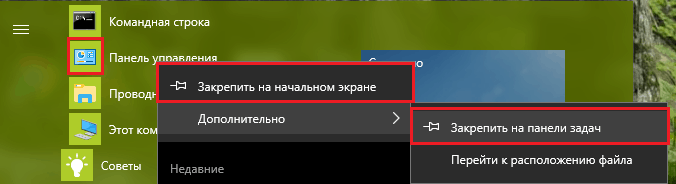
Jei vykdysite abi komandas, valdymo skydelio etiketės pasirodys tiek pradžioje, tiek užduočių juostoje.
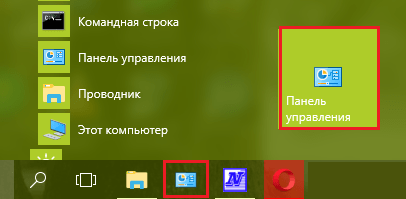
Atidarykite valdymo skydelį per „Windows“ paiešką
Vykdomosios failų plokštės - Kontrolė.Exe, Nuolat saugoma sistemos kataloge %Windir%\ System32. Pasukite į jį kiekvienam failo atidarymui nepatogu. Taip, ir nereikia. Daug lengviau naudoti sistemos paiešką.Norėdami paleisti valdymo skydelį naudojant vidinę paieškos variklį, spustelėkite padidinančio stiklo vaizdą šalia mygtuko pradžios ir pradėkite rašyti linijoje “Ieškokite „Windows“"Žodis Kontrolė. Jūs negalite visiškai. Tada lieka tik spustelėti rastą programą.
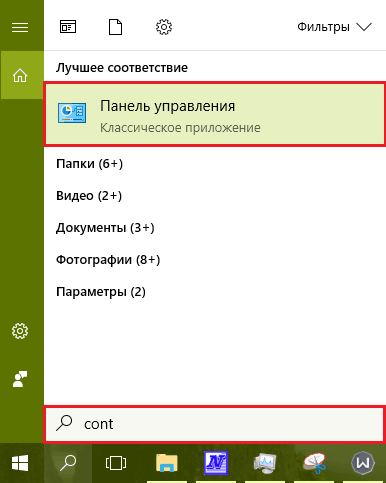
Paleiskite valdymo failą per „Vykdykite“
Sistemos naudingumas "Atlikti„ - Gera alternatyva paieškai, tik ji neieško, bet pradeda programas pagal jų vykdomųjų failų pavadinimą. Kuris failas yra atsakingas už valdymo skydelių paleidimą, mes jau žinome - tai Kontrolė.Exe. Lieka pavardę (galite be išplėtimo) įtraukti į liniją “Atviras"Ir paspauskite gerai.Pats naudingumas prasideda paspaudus „Windows+R“ derinį arba nuo pradžios konteksto.
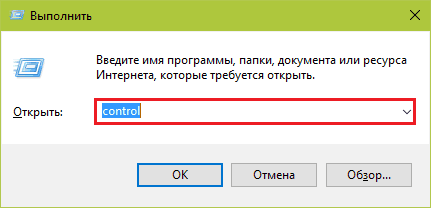
Atidarykite skydelį naudodamiesi piktogramų tria
Kitas trumpiausias būdas atidaryti valdymo skydelį - akumuliatoriaus įkrovimo piktogramos (nešiojamuose kompiuteriuose) ir tinklo ryšys, kuris yra sistemos pėdsakuose. Mes spustelėjame bet kurį iš jų su tinkamu „graužiko“ raktu ir pasirinkite “Ekrano ryškumo nustatymas","Galia"Arba"Tinklų valdymo centras .. ". Visos šios komandos nuves mus į tą pačią vietą, nors skirtingais būdais.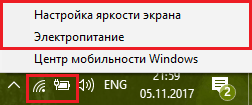
Lange, kuris atidaromas po to, mes spustelėjame "Valdymo skydelis - pagrindinis puslapis". Ir mes atsidursime ten, kur to reikia.
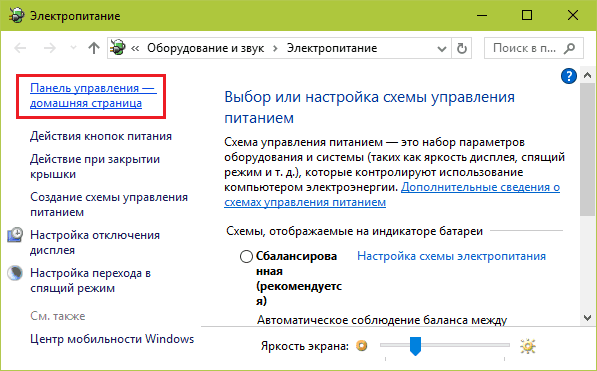
Pridėkite „Valdymo skydelį“ į darbalaukio meniu elementą
Meniu, kuriame ketiname įtraukti papildomą elementą, atidaromas su dešiniojo pelės mygtuko paspaudimu nemokamoje darbalaukio vietoje.Prie jos pridedama nauja komanda, tiksliau, įvedant duomenis į registrą į skyrių Hkey_classes_root \ darbalaukos. Jame turime sukurti 2 poskirsnius ir kelis parametrus.
Norėdami sukurti naują registro skyrių, paleisime „Regedit“ redaktorių, eikime į aukščiau esantį aplanką ir spustelėkite dešinįjį pelės mygtuką prie lango lango. Spustelėkite meniu komandą "Sukurti"Ir"Skyrius". Pvz., Mes priskirsime naują skyrių, pavyzdžiui, savavališką pavadinimą, Kontrolė.
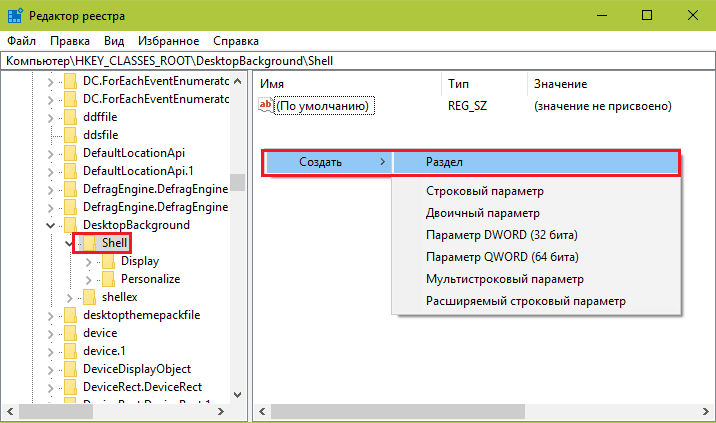
Mes sukursime kitą žingsnį skyriuje “Kontrolė" parametras "Muverbas". Norėdami tai padaryti, dar kartą spustelėjame nemokamą lauką, pasirinkite "Sukurti"Ir"Studijuotas parametras".
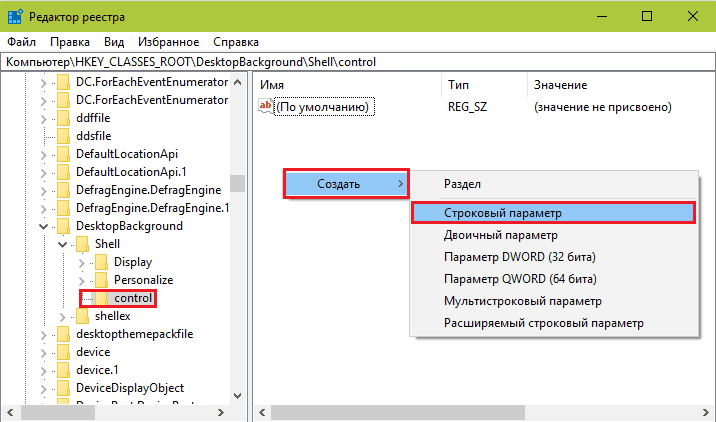
Reiškia "Muverbas„Turėtų būti frazė ar žodis, kuris bus rodomas darbalaukio kontekste. Spustelėkite parametro pavadinimą su dešiniu mygtuku ir pasirinkite "Pakeisti".
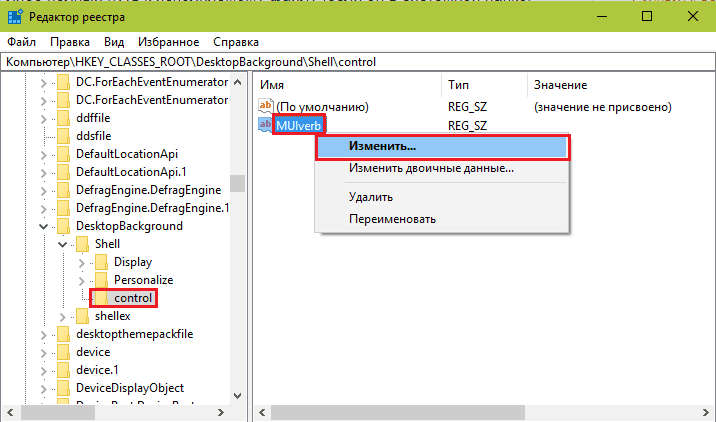
Kitame lange mes priskirsime parametro vertę "Kontrolės skydelis".
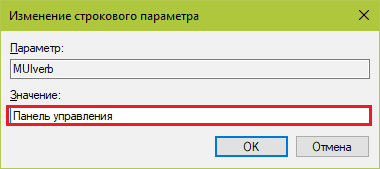
Tada skyrelyje sukursime poskyrį tuo pačiu būdu Hkey_classes_root \ darbalaukosKontrolė, tai yra tame, kurį ką tik sukūrėme ir užpildėme duomenimis. Jis turi turėti vardą "Komanda". Jame, kaip ir kitur, parametras iš pradžių yra “Numatytas"Ir mes turime jam tinkamai tinkamai prasmei.
Nurodyti parametrą "Numatytas"Nauja reikšmė, spustelėkite ją naudodamiesi tinkamu klavišu ir pasirinkite"Pakeisti". Vertė turėtų būti valdymo skydelio vykdomojo failo pavadinimas - Kontrolė.Exe.
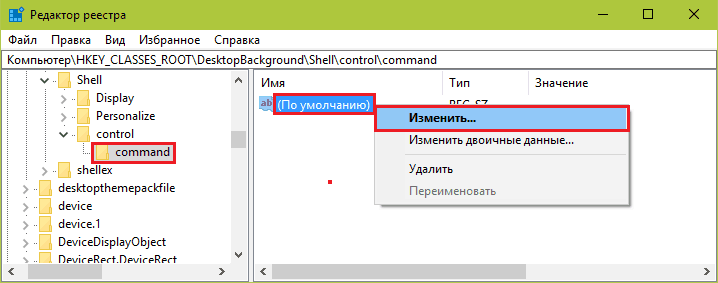
Atnaujinus darbalaukį, taškas “Kontrolės skydelis"Atsirks jo meniu.
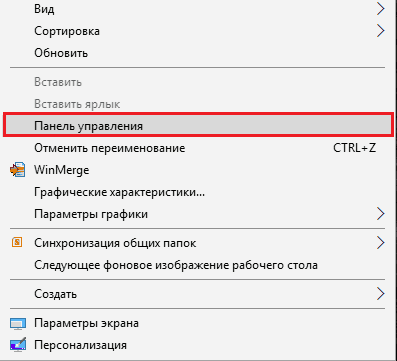
Jei šalia jos norite turėti standartinę piktogramą, sukurkite skyriuje Hkey_classes_root \ darbalaukosKontrolė Kitas eilutės parametras - "Piktograma"Ir priskirk jam prasmę"Kontrolė.Exe".
Kad komanda būtų viršutinės ar apatinės meniu dalies grupėje, čia sukurkite parametrą “Pozicija"Su prasme"Viršus"(viršuje) arba"Apačia"(Apačia).
Tai atsitiko man:
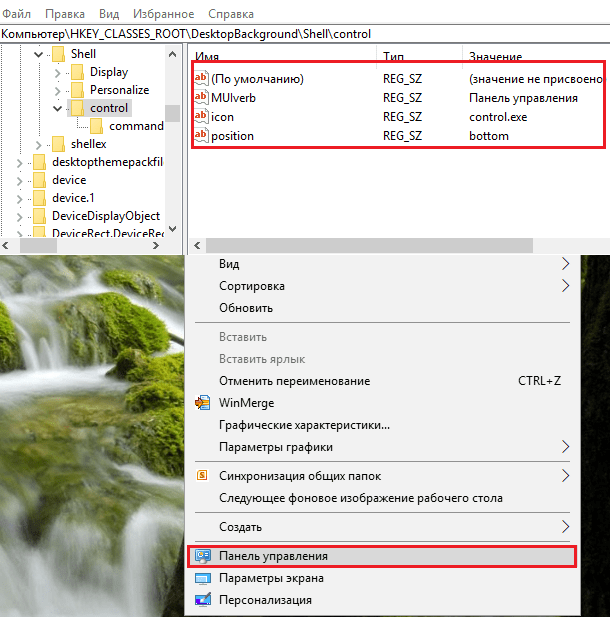
Jei duomenų įvedimo į registrą būdas jums atrodo per daug varginantis, galite jį automatizuoti. Pavyzdžiui, sukuriant paketo failą šikšnosparnio formatu. Tada visos operacijos vietoj jūsų rankų atliks komandų eilutę.
Šikšnosparnio failo turinys atrodo toks:
@Echo išjungtas
CHCP 1251> NUL
Reg Pridėti „HKEY_CLASSES_ROOT \ DSOKTOPBACKROGRDROG \ Shell \ Control“ /V MUVERB /T REG_SZ /D “VALDYMO PANELIS“ /F
Reg Pridėti „HKEY_CLASSES_ROOT \ DSOKTOPBACKGROGROD \ Shell \ Control“ /V ICON /T REG_SZ /D VALDYMAS.Exe /f
Reg Pridėti „HKEY_CLASSES_ROOT \ DSOKTOPBACKGROGROD \ Shell \ Control“ /V POZICIJA /T REG_SZ /D BOTTON /F
Reg Pridėti „hkey_classes_root \ desktopbackground \ Shell \ control \ command“ /v ““ /t Reg_sz /D Valdymas.Exe /f
:: Jei norite įdėti skydelį viršutinėje meniu dalyje, pakeiskite žodžio apačią priešpaskutinėje komandoje į viršų.
Nukopijuokite šias eilutes į nešiojamąjį kompiuterį (arba programą, kuri ją pakeičia) ta pačia tvarka, kaip ir čia pateikiamos čia. Tada išsaugokite failą savavališku pavadinimu su plėtiniu .Šikšnosparnis.
Norėdami įvesti duomenis į registrą, paleiskite šį failą administratoriaus vardu. Pokyčiai įsigalios nedelsiant - neįkraunant kompiuterio iš naujo. Jei norima komanda nepasirodė meniu, atnaujinkite darbalaukį pelės spustelėjimu savo nemokamame lauke ir paspausdami F5.
Pašalinti "Kontrolės skydelis„Iš darbalaukio meniu vykdykite šias komandinės eilutės instrukcijas, veikiančias administratoriaus teises:
Reg Delete »hkey_classes_root \ darbalaukos
Arba rankiniu būdu ištrinkite sukurtą skyrių ir visą jo turinį iš registro.
Grąžinkite valdymo skydelį į pradžios kontekstą
Jei prisimenate, prieš kurį laiką trokštamas skydelis buvo „Windows 10“ mygtuko pradžios meniu kontekstiniame meniu. Bet atnaujinusi sistemą ji dingo iš ten. Tačiau ne beviltiška. Galite jį grąžinti net ne vienu, bet keliais būdais:- Įdėkite specialų nukopijuoto nuorodos katalogą, kuris yra atsakingas už atitinkamo taško rodymą paleidimo kontekste.
- Naujo nuorodos kūrimas naudojant „Hashlnk“ konsolės naudingumą.
- Komandos spartos klavišų ir meniu kūrimas naudojant „Win+X“ meniu redaktoriaus naudingumą.
Etiketės įdėklas
Pirmasis būdas yra bene lengviausias, tačiau jam reikia originalaus valdymo skydelio, nukopijuoto iš kitos „Windows 10“ kopijos, kur ji buvo išsaugota. Tiesiog jis neveiks kurti jį vietoje, nes sistema patikrina failo valdymo sumą.Taigi, jei jums pavyko gauti tinkamą etiketę, tiesiog įdėkite ją į aplanką %„LocalAppData“%\ Microsoft \ Windows \ winx \ Group2 . Atkreipkite dėmesį, pavadinimu “Kontrolė Skydelis„Ten saugoma programos etiketė“Galimybės". Jei norite išsaugoti abu, nukopijuokite naują.
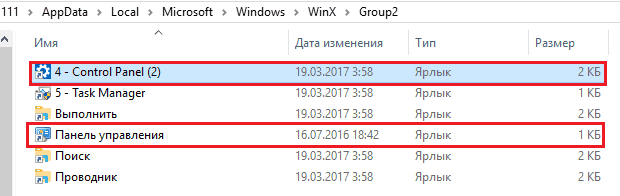
Kad naujoji komanda pasirodytų meniu, iš naujo paleistų kompiuterį arba sureguliuotų laidininką per užduočių dispečerį.
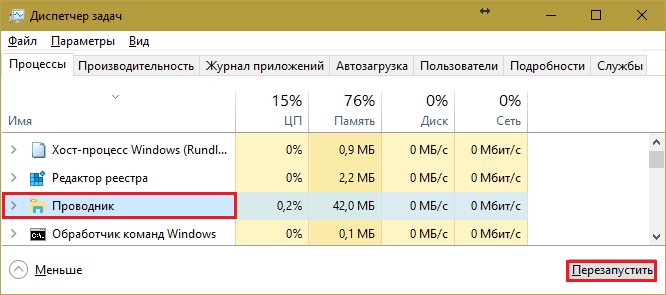
Sukurti ir paruošti nuorodą naudojant „Hashlnk“
- Atsisiųskite naudingumą MaišosLnk Remdami.
- Padėkite valdymo skydelį, sukurtą bet kokiu būdu etikete. Etiketės savybėse, būtent lauke “Objektas", Parašykite kelią į valdymo failą.exe (%Windir%\ System32 \ Valdymas.Exe). Taip pat suteikite etiketei suprantamą vardą, pavyzdžiui, “Kontrolės skydelis".
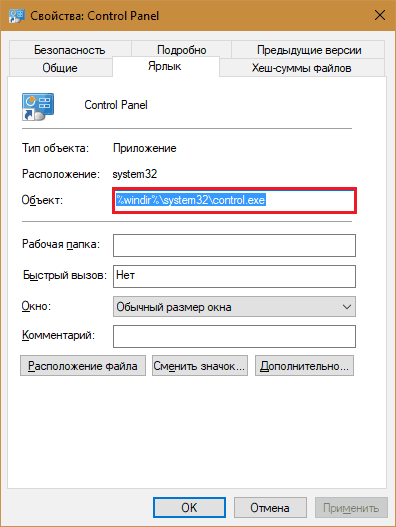
- Atidarykite komandų konsolę ir vykdykite instrukciją: D: \Hashlnk.Exe "D: \Kontrolė Skydelis.Lnk" (vietoj D: \ Nurodykite kelią į jūsų failo vietą). Jei komanda bus sėkmingai baigta, pranešimas pasirodys žemiau “Sukurtas ir pritaikytas maišos (0x850DD6C5)".
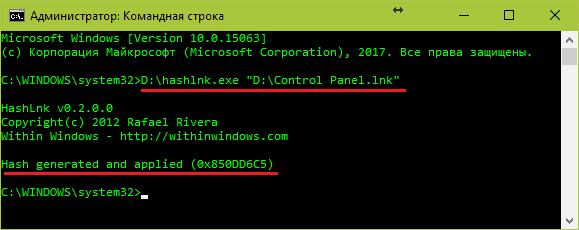
- Dabar dar reikia perkelti apdorotą nuorodą į aplanką %„LocalAppData“%\ Microsoft \ Windows \ winx \ Group2 ir atlikite laidininko paleidimą.
Sukurti nuorodą naudojant „Win+X“ meniu redaktorių
Šis metodas atrodys patogiausias vartotojams, kurie renkasi programas su grafine sąsaja. Naudingumas Laimėti+X Meniu Redaktorius, Kaip rašo jo autorius, sukurtas remiantis „Hashlnk“ kodo pagrindu ir, kad būtų lengviau naudoti. Deja, tai nėra išversta į „Didįjį ir galingą“, bet išsiaiškinti, kas vyksta ir taip.Be tokio svarbaus ir norimo valdymo skydelio, „Win+X“ meniu redaktorius leidžia pridėti kitas programas ir sistemos įrankius, kad paleistumėte atidarymo komandas. Be to.
Norėdami pridėti skydelį prie 2 grupės (ten, kur ji buvo iš pradžių), mes pasirinksime 2 grupė Pagrindinėje programos lange atidarysime "Papildyti a Programa"Ir spustelėkite eilutę"Papildyti a Kontrolė Skydelis daiktas".
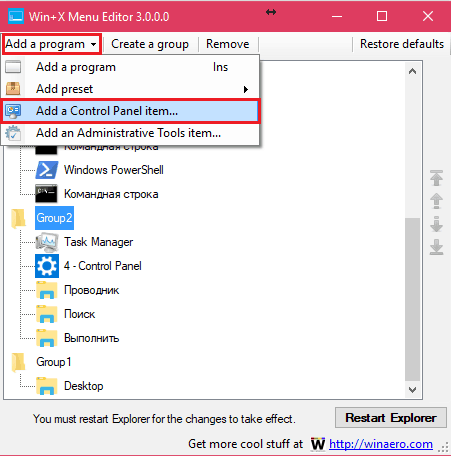
Pasirodžiusiame sąraše rasime įdomų elementą ir spustelėsime "Pasirinkite".
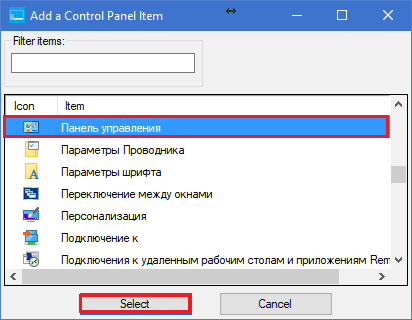
Kad skydelis pasirodytų paleidimo kontekste, spustelėkite "PERKRAUTI Tyrinėtojas"Norėdami iš naujo paleisti laidininką.
Jei komanda rodoma paleidime ne tinkama forma (pavyzdžiui, anglų kalbos rašyboje), mes tiesiog pabrėžiame ją naudodamiesi programa, spustelėkite F2 ir įveskite naują pavadinimą.
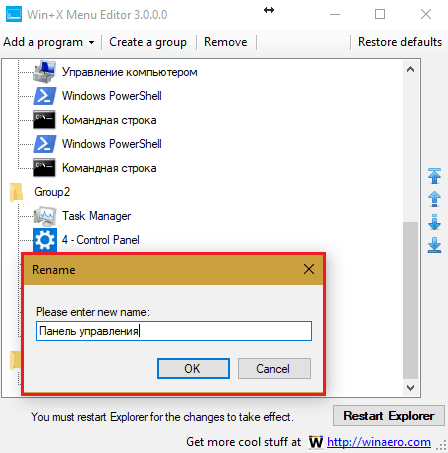
Kaip šitas. Naudodami „Win+X“ meniu redaktorių, mes galbūt nebijome netikėtų pradžios pakeitimų, kurie toli gražu nėra naudingi ir patogūs. Dabar jo konfigūracija yra visiškai mūsų rankose. Ir likę čia surinkti metodai, manau, kad jie bus naudingi.
- « MSDART - „Windows Recovery Disk“, kurį turėtų turėti visi
- Kaip redaguoti „Windows“ registrą, ar būtina tai padaryti ir kada? »

